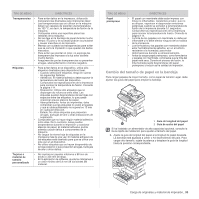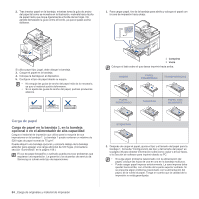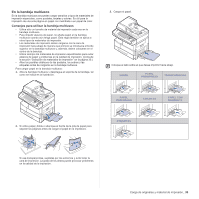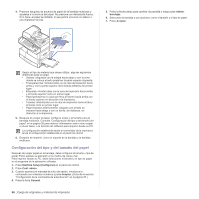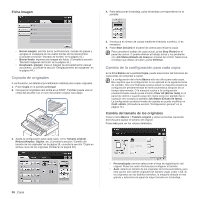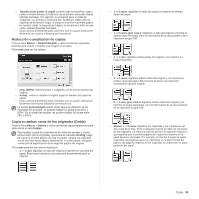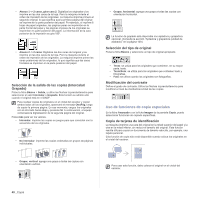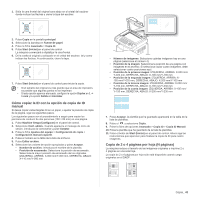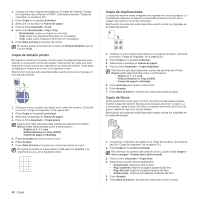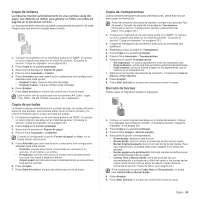Samsung SCX 6555N User Manual (SPANISH) - Page 39
Ficha Imagen, Copiado de originales, Cambio de la configuración para cada copia
 |
UPC - 635753610314
View all Samsung SCX 6555N manuals
Add to My Manuals
Save this manual to your list of manuals |
Page 39 highlights
Ficha Imagen 4. Para seleccionar la bandeja, pulse la bandeja correspondiente en la pantalla. • Borrar margen: permite borrar perforaciones, marcas de grapas y arrugas en cualquiera de los cuatro bordes de los documentos. (Consulte la sección "Borrado de bordes" en la página 43.) • Borrar fondo: imprime una imagen sin fondo. (Consulte la sección "Borrado imágenes de fondo" en la página 44.) • Desplazam. margen: crea un margen de encuadernación para el documento. (Consulte la sección "Desplazamiento de márgenes" en la página 44.) Copiado de originales A continuación, se detalla el procedimiento habitual para copiar originales. 1. Pulse Copia en la pantalla principal. 2. Coloque los originales cara arriba en el DADF. También puede usar el cristal del escáner con un solo documento original cara abajo. 5. Introduzca el número de copias mediante el teclado numérico, si es necesario. 6. Pulse Start (Iniciar) en el panel de control para iniciar la copia. Para cancelar el trabajo de copia actual, pulse Stop (Parar) en el panel de control. O puede eliminar el trabajo actual y los pendiente con Job Status (Estado de tarea) en el panel de control. Seleccione el trabajo que desea cancelar y pulse Eliminar. Cambio de la configuración para cada copia En la ficha Básico de la pantalla Copia, puede seleccionar las funciones de copia antes de comenzar a copiar. La configuración de la ficha Básico sólo se utiliza para cada copia. Eso significa que la configuración no se aplicará en la siguiente tarea de copiado. Una vez finalizada la tarea actual, la máquina restaura la configuración predeterminada de forma automática después de un tiempo determinado. O la máquina vuelve a la configuración predeterminada cuando pulsa el botón Clear All (Borrar todo) en el panel de control o cuando pulsa otro menú como por ejemplo fax o cualquier otro excepto la pantalla Job Status (Estado de tarea). La configuración predeterminada de copiado se puede modificar en Conf. admin. (Consulte la sección "Configuración general" en la página 73.) Cambio del tamaño de los originales Pulse la ficha Básico > Tamaño original y utilice las flechas izquierda/ derecha para ajustar el tamaño del original. Pulse más para ver los valores detallados. 3. Ajuste la configuración para cada copia, como Tamaño original, Reducir/Ampliar, Dúplex, etc. (Consulte la sección "Cambio del tamaño de los originales" en la página 38, consulte la sección "Copia en ambas caras de los originales (Doble)"en la página 39.) 38 _Copia • Personalizado: permite seleccionar el área de digitalización del original. Pulse las cuatro flechas para configurar el tamaño. • Auto: detecta el tamaño de los originales de forma automática, pero esta opción sólo admite originales de tamaño Legal, Letter o A5. Si los originales son de distintos tamaños, la máquina detecta el más grande y selecciona el papel de mayor tamaño en la bandeja.